Doriți să virtualizați o distribuție Linux din confortul instalării dumneavoastră Windows? Trebuie să faceți unele lucruri în Linux, dar nu doriți să vă ocupați de instalarea pe hardware real? Ai nevoie de o mașină virtuală Linux. Urmați acest ghid în timp ce trecem la modul de configurare a unei mașini virtuale Linux în Windows.
Dacă sunteți pe Windows 10 și doriți să utilizați Bash, puteți încerca noua aplicație Terminal de la Microsoft sau puteți instala Ubuntu .
Instalați VirtualBox pe Windows
În acest ghid, vom discuta despre cum să configurați o mașină virtuală Linux în VirtualBox. Motivul pentru care ne concentrăm pe VirtualBox, mai degrabă decât pe orice alt instrument de virtualizare, este simplu: VirtualBox este ușor de utilizat, gratuit și ușor de înțeles pentru majoritatea utilizatorilor. Cu toate acestea, înainte de a înțelege cum să folosim VirtualBox, acesta trebuie să fie instalat. Urmați instrucțiunile pas cu pas de mai jos pentru a lucra cu VirtualBox.
Notă: De asemenea, ar trebui să vă asigurați că computerul dvs. acceptă virtualizarea și că este activat pe Windows.
Pasul 1: peste cap de la site - ul oficial VirtualBox . Odată ce sunteți pe pagină, veți vedea ceva care spune „Binar VirtualBox”. Sub aceasta, localizați „gazde Windows” și faceți clic pe el cu mouse-ul.
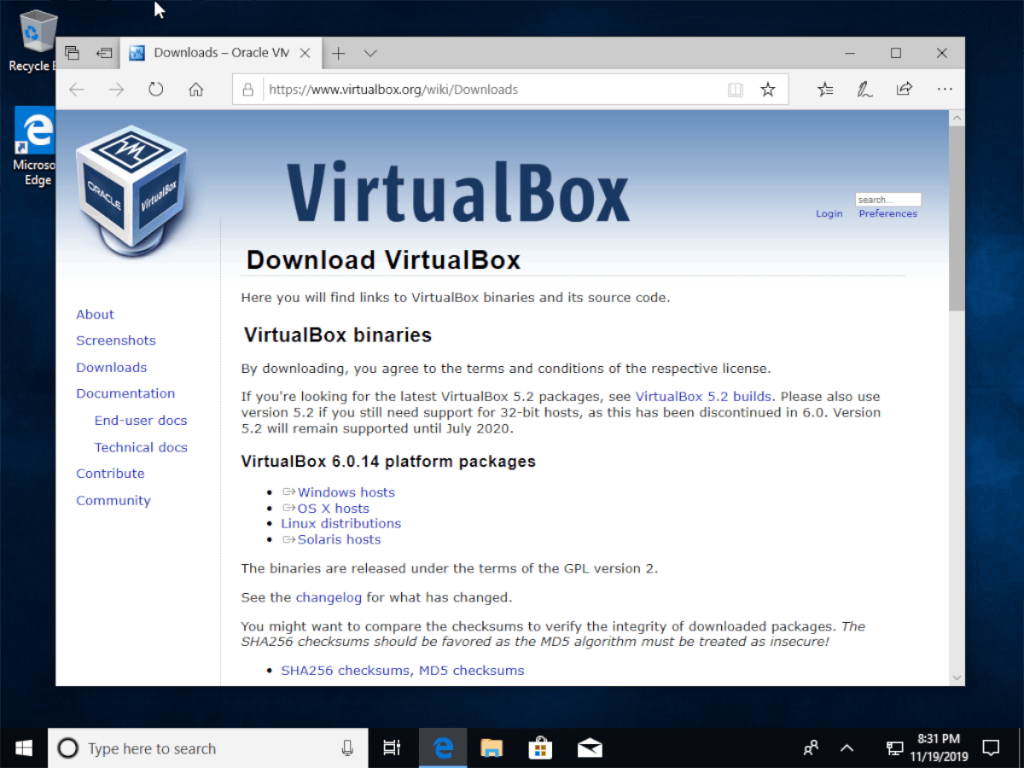
Pasul 2: După ce faceți clic pe „Windows gazde” cu mouse-ul, browserul dumneavoastră va începe instantaneu să descarce fișierul EXE de instalare VirtualBox pe computer. Aveți răbdare și lăsați-l să se termine descărcarea.

Pasul 3: Odată ce programul de instalare EXE a terminat de descărcat, deschideți Windows Explorer și faceți clic pe folderul „Descărcări” unde este salvat fișierul EXE.
Pasul 4: Faceți dublu clic pe fișierul EXE de instalare VirtualBox din folderul „Descărcări”. Selectarea acestui fișier va începe instalarea aplicației pe computerul dvs. Windows.
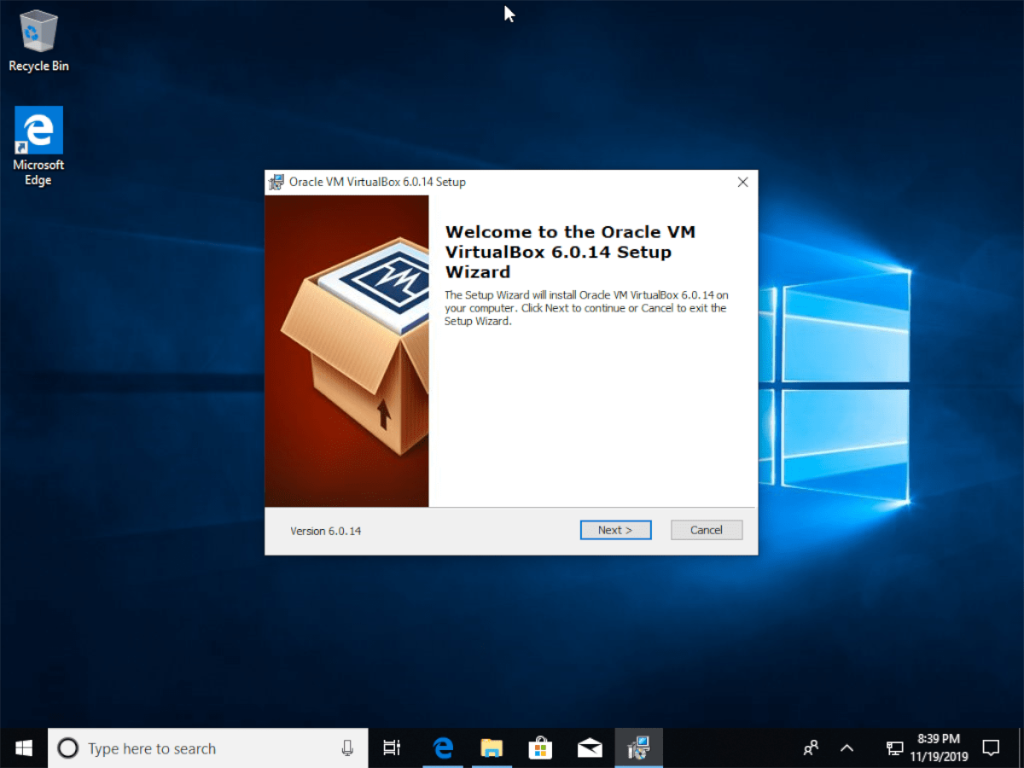
Pasul 5: După dublu clic pe fișierul EXE de instalare VirtualBox, pe ecran va apărea o fereastră pop-up. Acest ecran arată „Doriți să permiteți acestei aplicații să facă modificări pe dispozitivul dvs.?” Selectați butonul „Da” pentru a permite acest lucru.
Pasul 6: După fereastra pop-up „Control cont utilizator”, programul de instalare EXE va spune „Faceți clic pe instalare pentru a începe instalarea”. Faceți acest lucru pentru a începe configurarea VirtualBox pe Windows.
Pasul 7: Pe „pagina Configurare personalizată”, bifați toate casetele și faceți clic pe butonul „Următorul”.
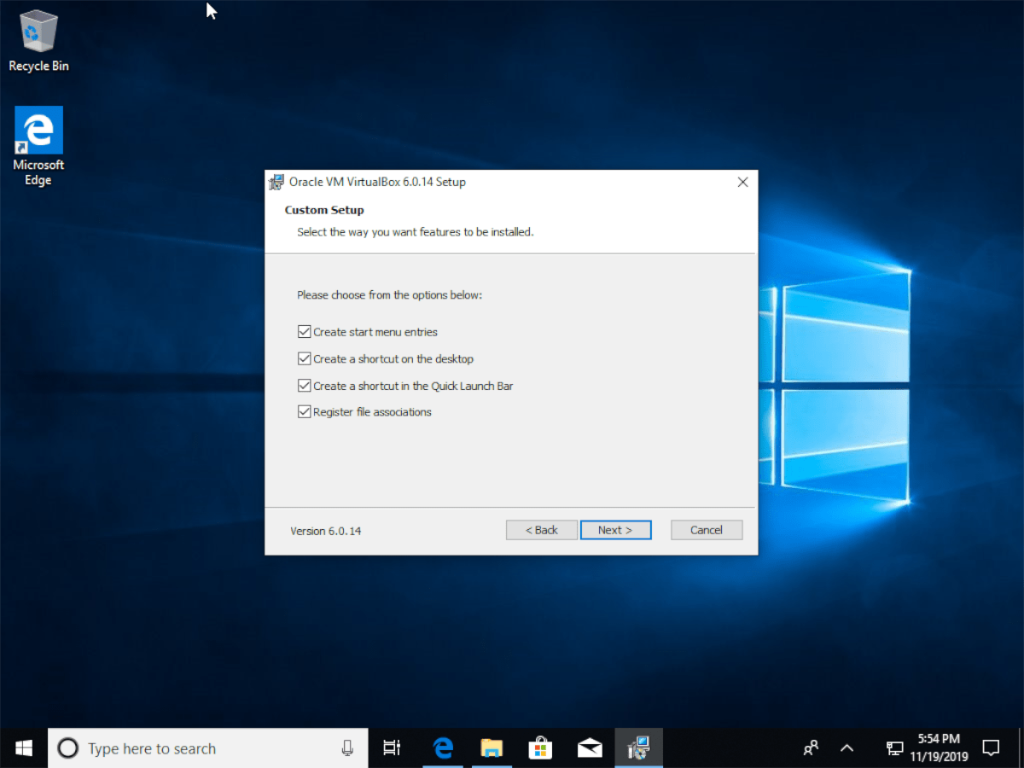
Parcurgeți procesul de instalare și asigurați-vă că instalați orice interfețe de rețea pe care instalatorul EXE vă solicită să le instalați. Când procesul este finalizat, închideți fereastra de instalare și treceți la secțiunea următoare.
Descărcarea unui sistem de operare Linux
Există o mulțime de sisteme de operare Linux de folosit și fiecare dintre ele funcționează bine în programul de virtualizare VirtualBox. În acest ghid, vom descărca Ubuntu, deoarece este cel mai folosit sistem de operare Linux pentru desktop și cel mai bun pentru începători.
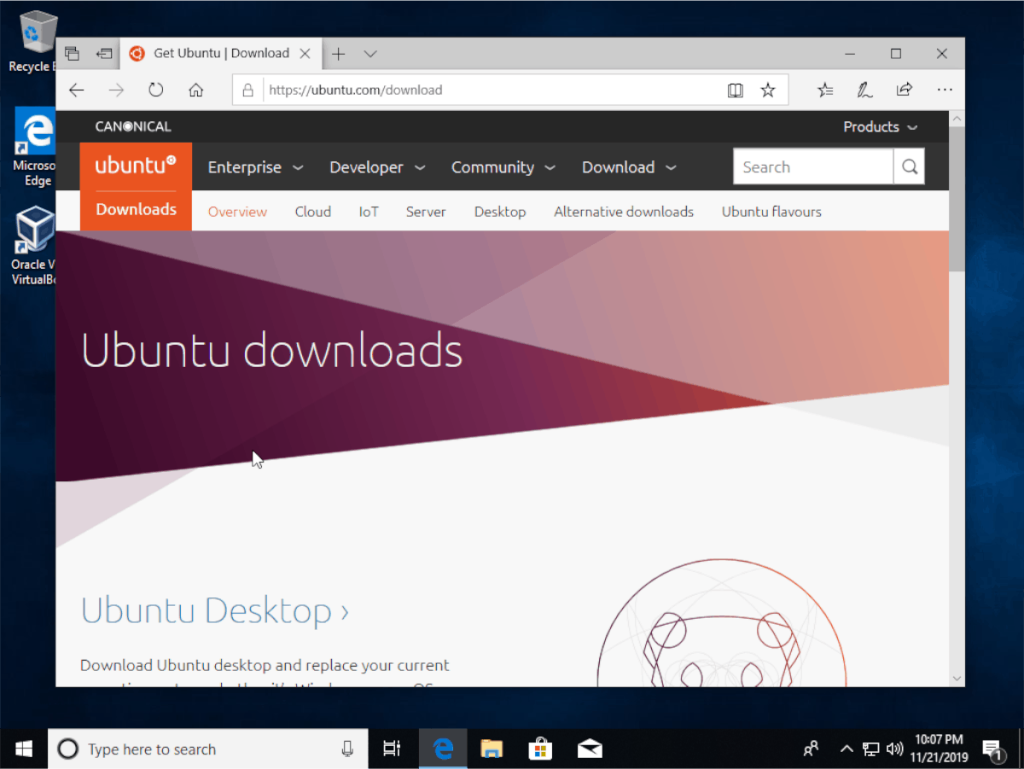
Pentru a descărca Ubuntu pentru utilizare pe VirtualBox, accesați site-ul oficial al sistemului de operare . De acolo, găsiți butonul „Descărcare” și faceți clic pe el. Apoi, descărcați o ediție de Ubuntu pe computerul dvs. Windows.
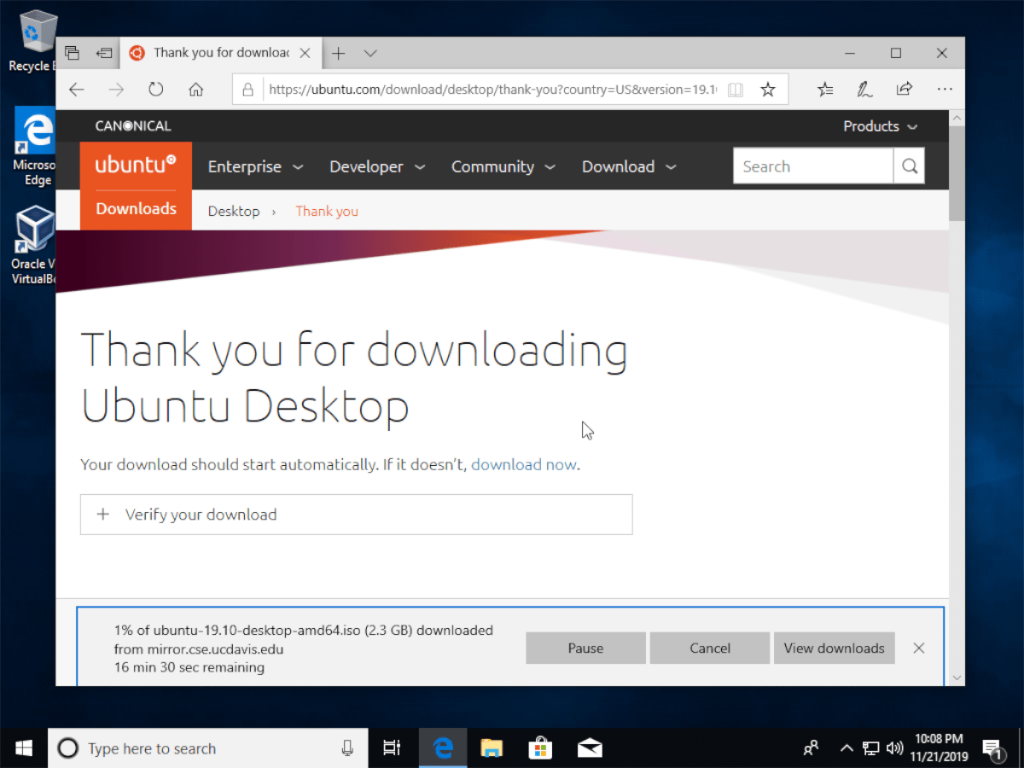
Configurarea mașinii virtuale în VirtualBox
Configurarea mașinii virtuale începe prin lansarea VirtualBox. Apăsați pe Win de pe tastatură, căutați „VirtualBox” și lansați aplicația. Apoi, când aplicația este deschisă, găsiți butonul albastru „Nou” și faceți clic pe el cu mouse-ul.
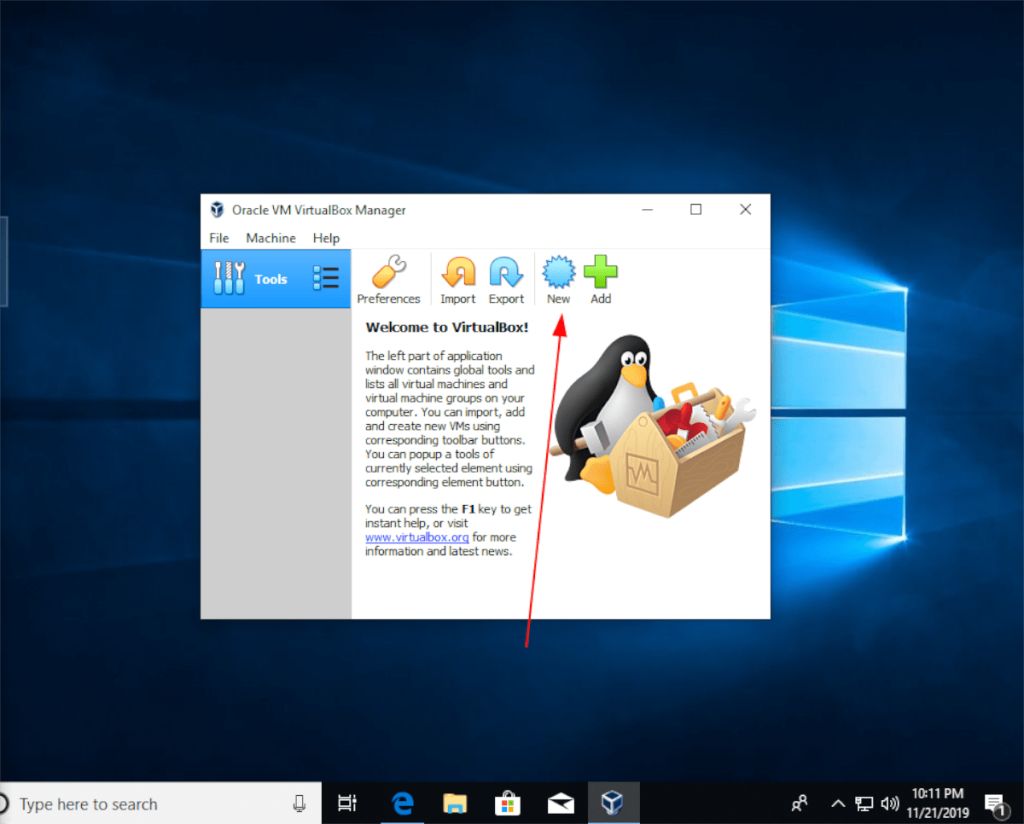
După ce faceți clic pe butonul „Nou”, caseta „Creați mașină virtuală” va apărea pe ecran. În fereastra „Creați o nouă mașină virtuală”, găsiți caseta „Nume” și tastați „Ubuntu”. Ar trebui să atribuie automat tipul și versiunea. Faceți clic pe „Următorul” pentru a continua.
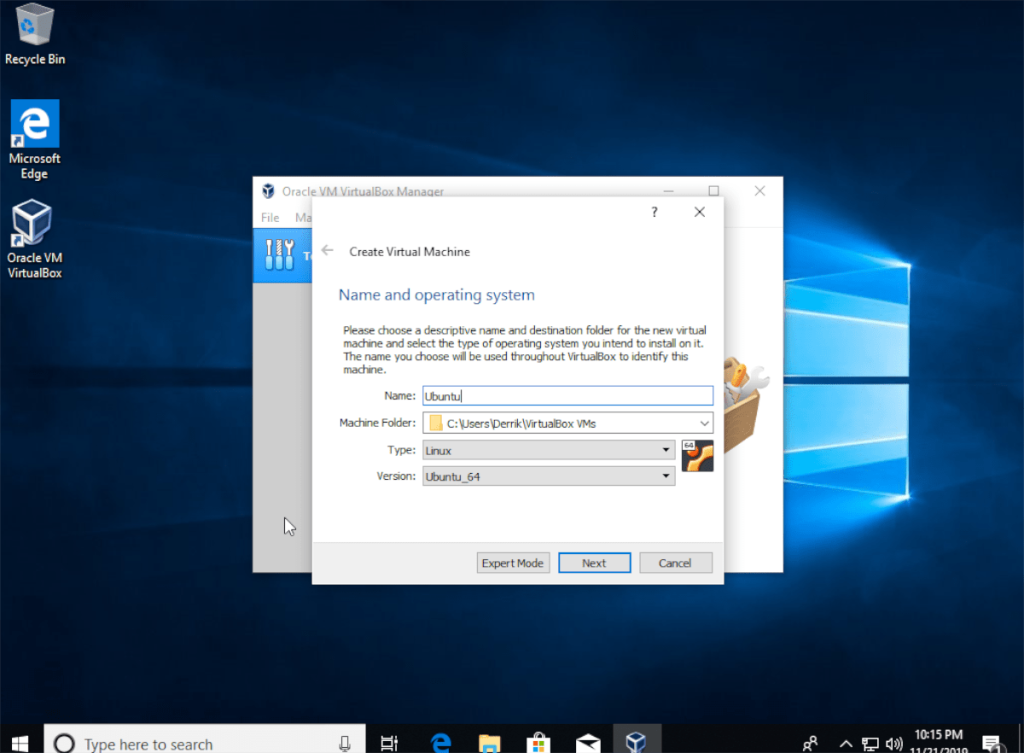
După secțiunea „Nume”, vi se cere să setați dimensiunea memoriei pentru VM Ubuntu. Simțiți-vă liber să-l lăsați la 1024 MB sau setați-l la 2048 pentru o viteză dublă. Odată ce memoria dorită este setată, faceți clic pe butonul „Următorul” pentru a continua.
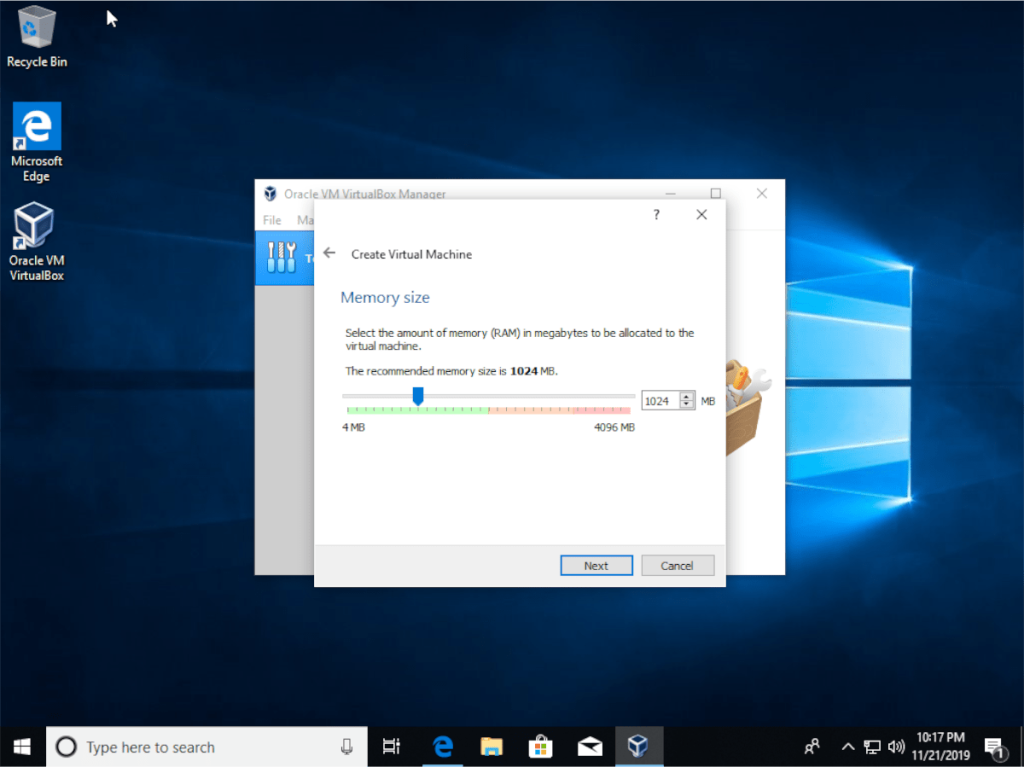
După secțiunea de memorie, vi se va cere să creați un hard disk. Găsiți opțiunea care spune „Creați un hard disk virtual acum” și selectați butonul „Creați”.
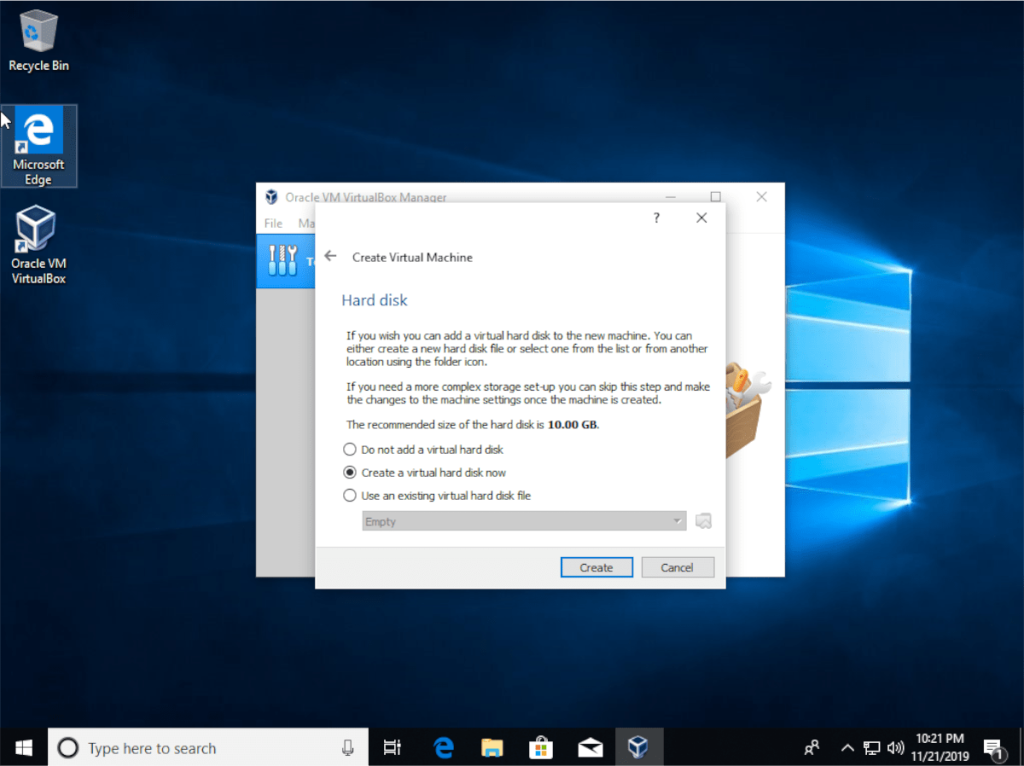
Sub „Tip de fișier pe hard disk”, selectați opțiunea „VDI” și faceți clic pe butonul „Următorul” pentru a continua.
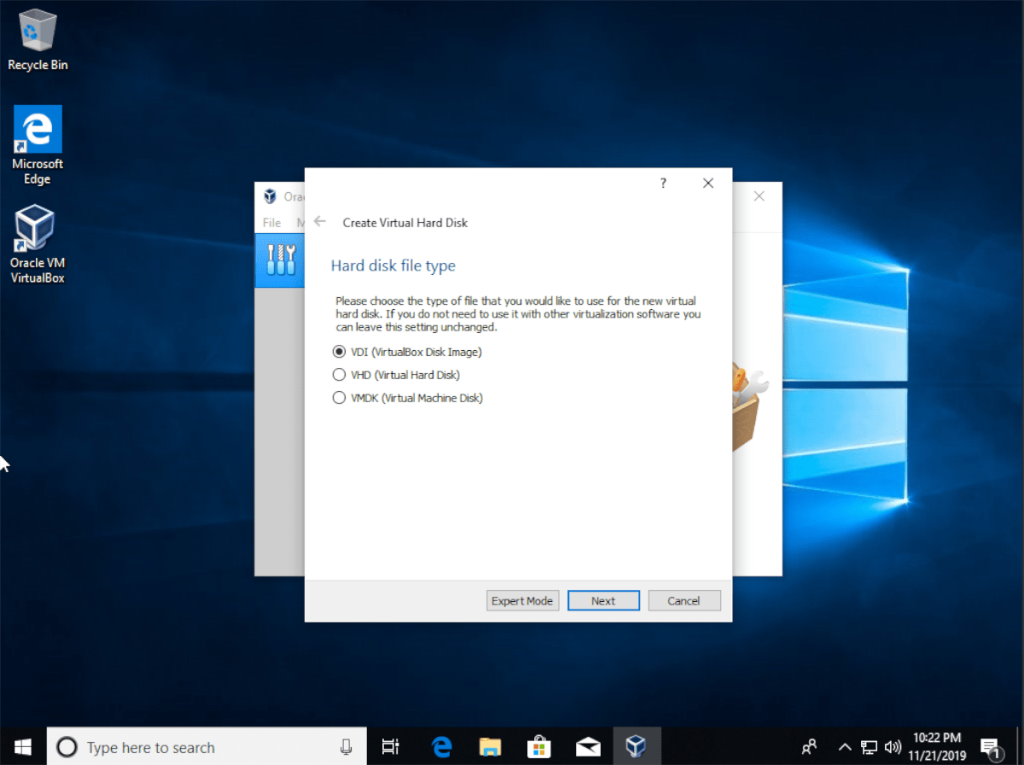
În „Stocare pe hard disk fizic”, alegeți opțiunea etichetată „Alocat dinamic” și faceți clic pe butonul „Următorul”.
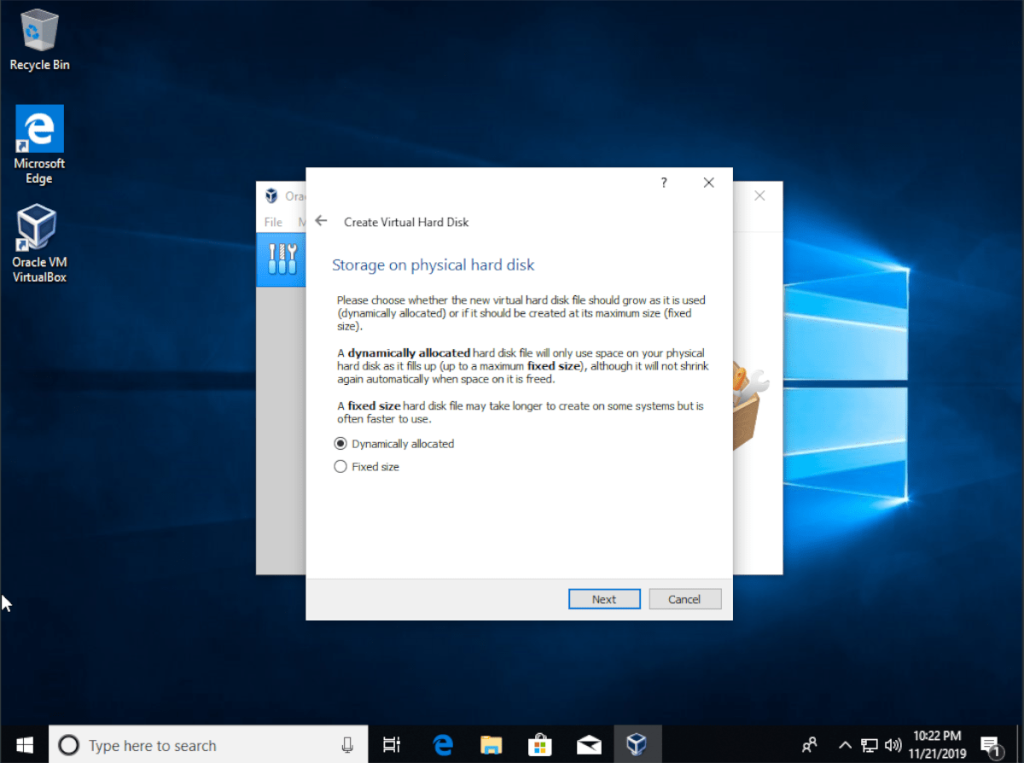
Pentru „Locația și dimensiunea fișierului”, modificați 10,00 GB în 20,00 GB și faceți clic pe butonul „Creați”. NU SCHIMBAȚI LOCAȚIA FIȘIERULUI!
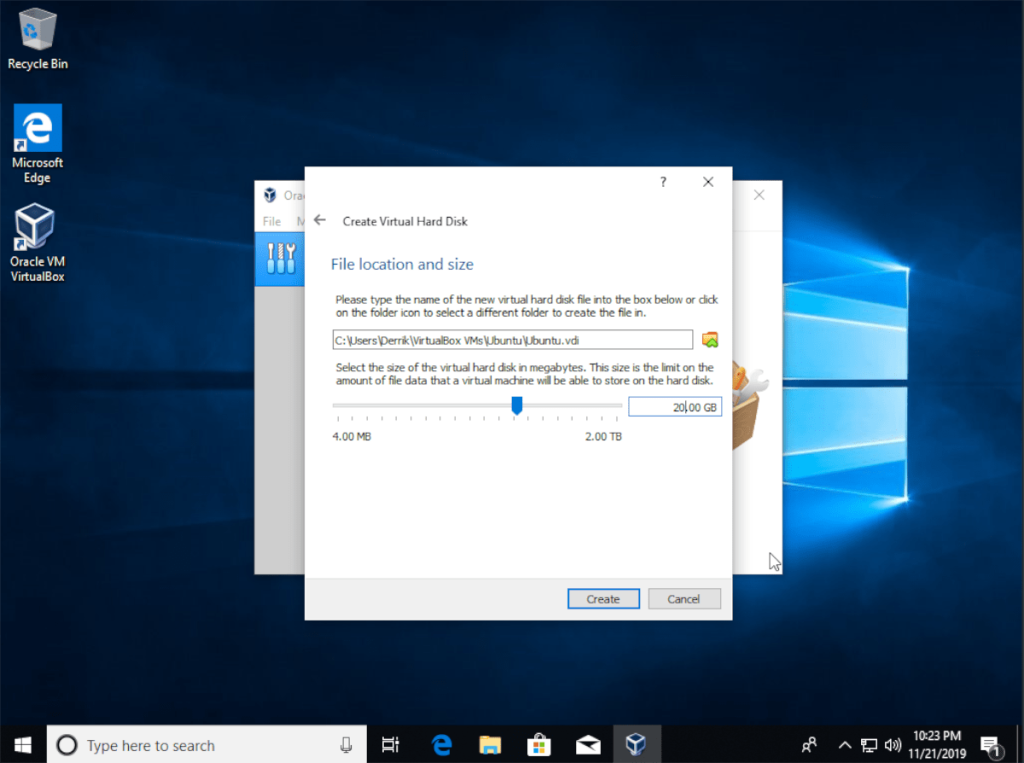
Odată ce dimensiunea hard disk-ului este setată, fereastra de configurare se va închide. De aici, selectați „Ubuntu” în lista de mașini virtuale și selectați butonul „Start” pentru a lansa VM.
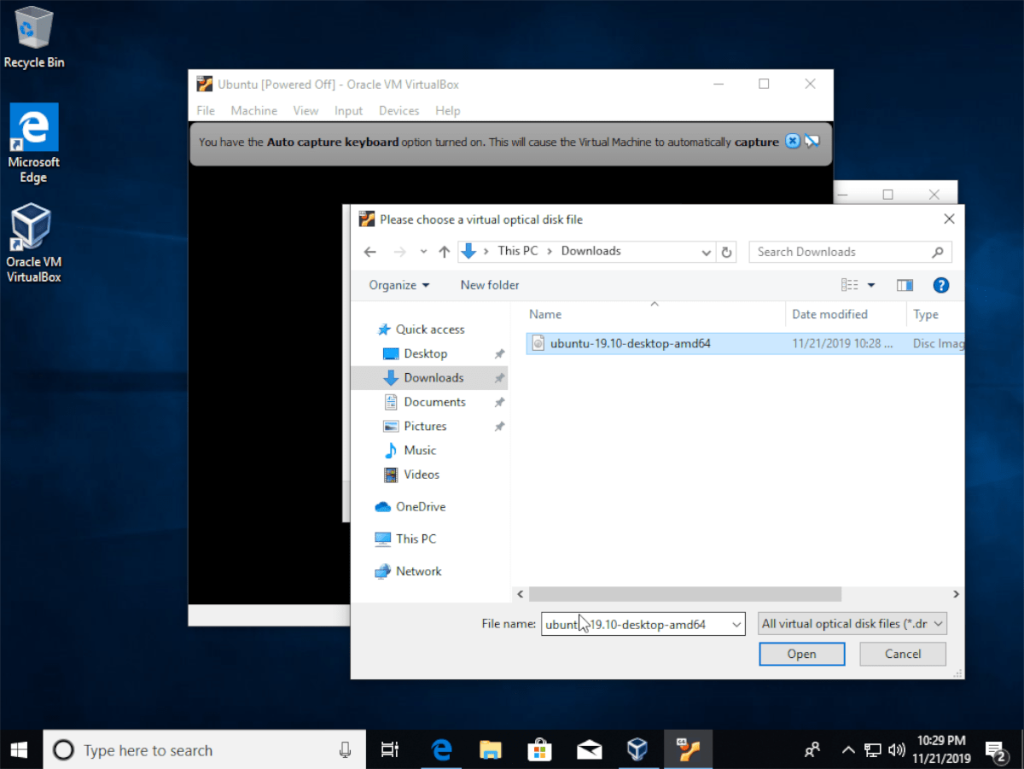
Când VM-ul pornește, veți vedea „Selectați un disc de pornire”. Faceți clic pe pictograma folderului de lângă „Gol” și căutați fișierul ISO Ubuntu din dosarul „Descărcări” de pe computerul dvs. Windows. Apoi, faceți clic pe „Start” pentru a încărca ISO Ubuntu.
Pornește Ubuntu
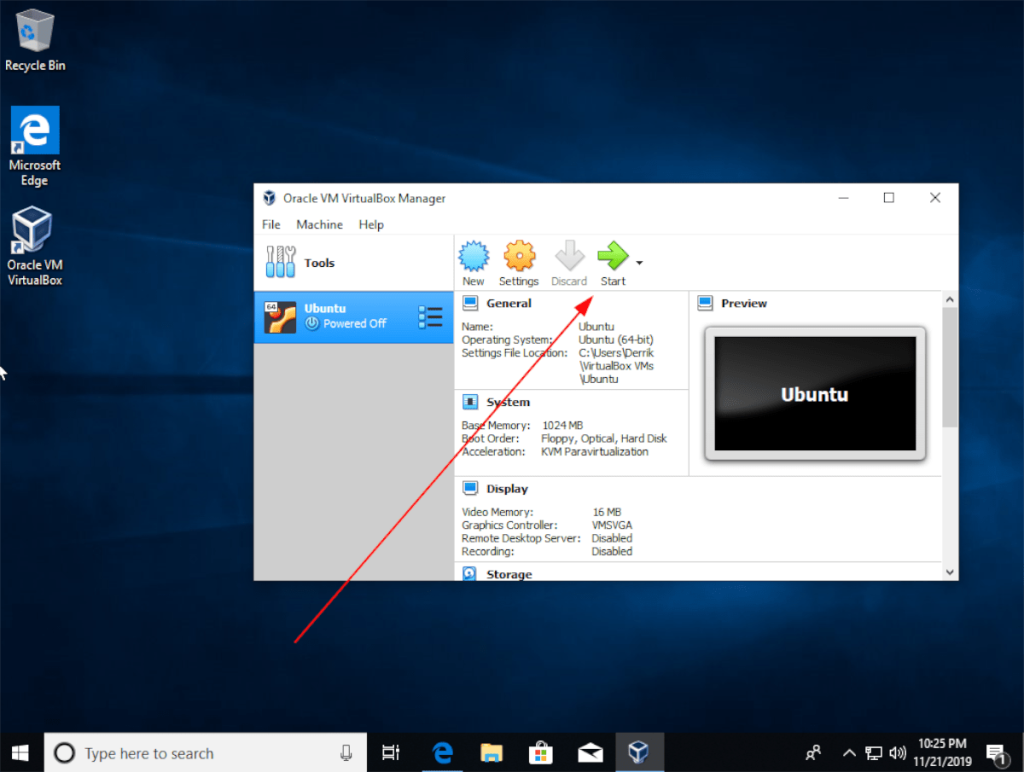
Acum că Ubuntu VM este configurat în VirtualBox, este timpul să ruleze Ubuntu. Pentru a face acest lucru, faceți clic pe butonul „Încercați Ubuntu”. De acolo, ar trebui să puteți utiliza Ubuntu Linux chiar într-o mașină virtuală VirtualBox.
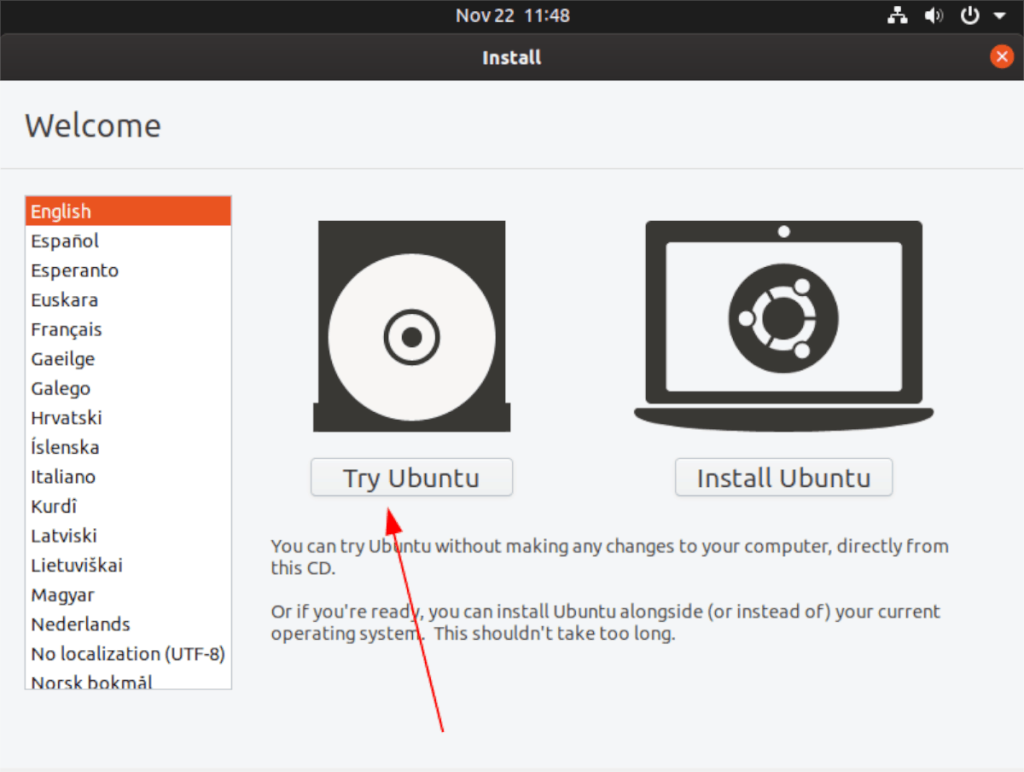
Sau, dacă doriți o configurare Ubuntu mai permanentă în mașina dvs. virtuală VirtualBox, faceți clic pe butonul „Instalați Ubuntu” și urmați instrucțiunile de pe ecran, deoarece vă indică cum să instalați Ubuntu.
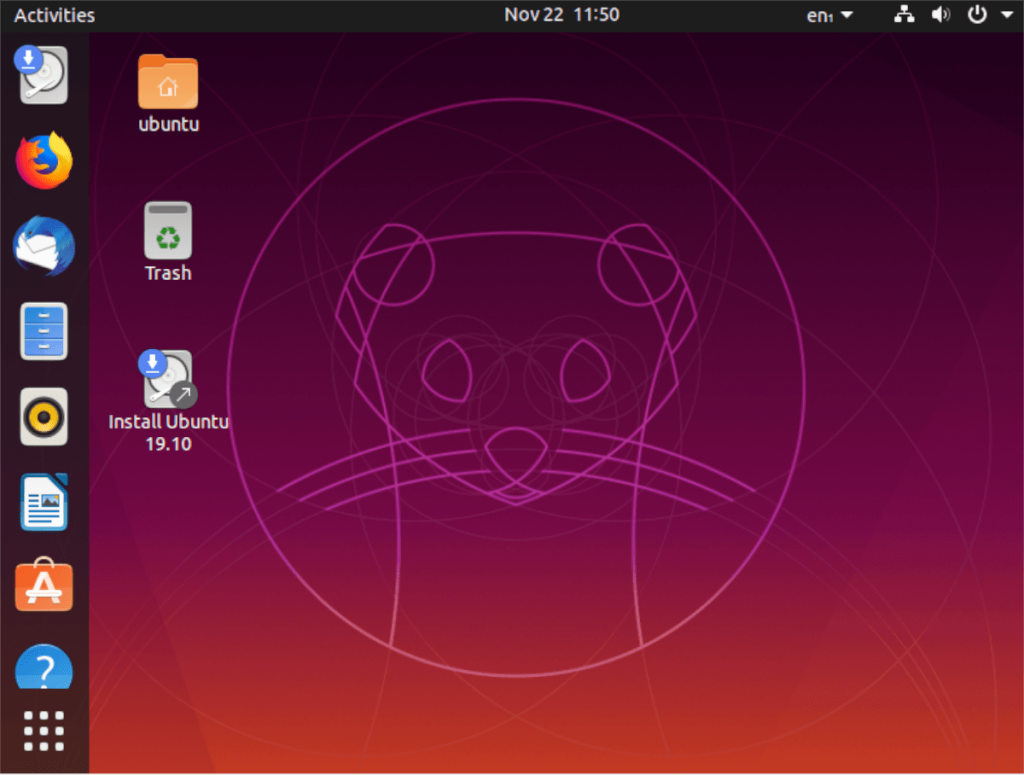

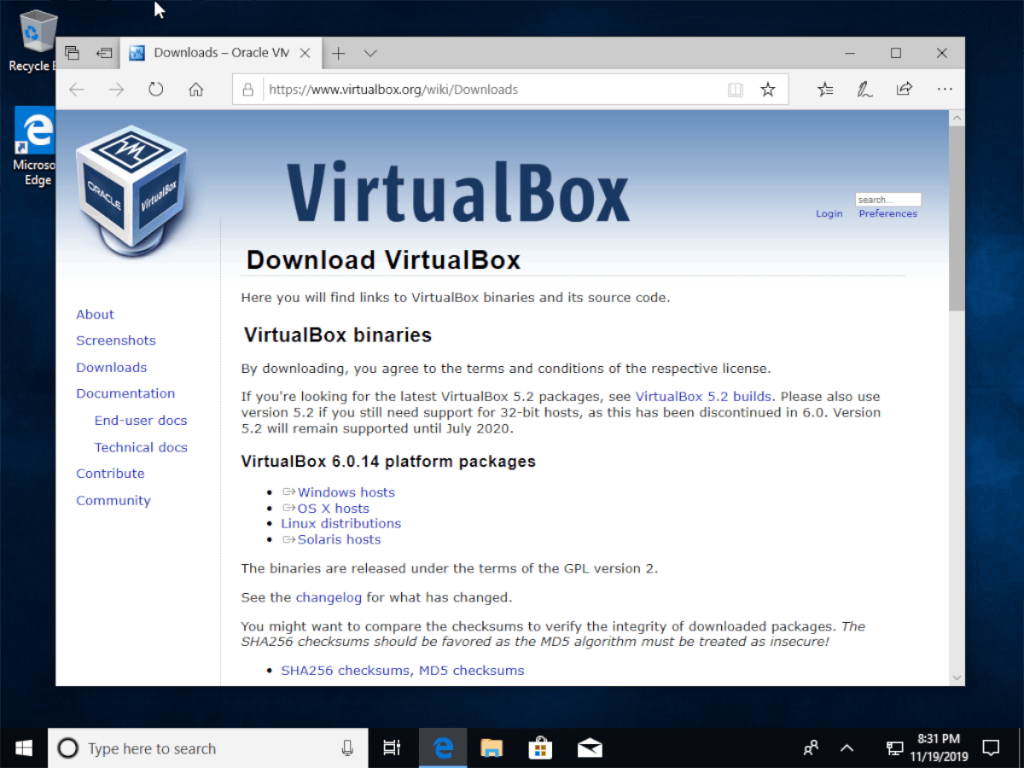

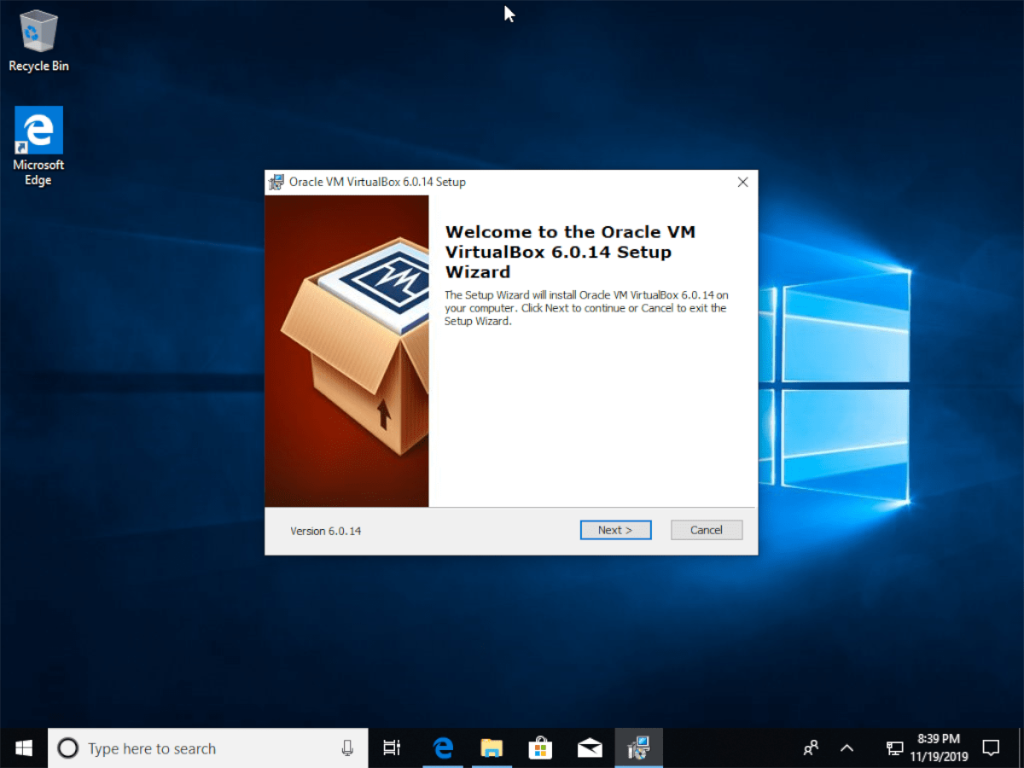
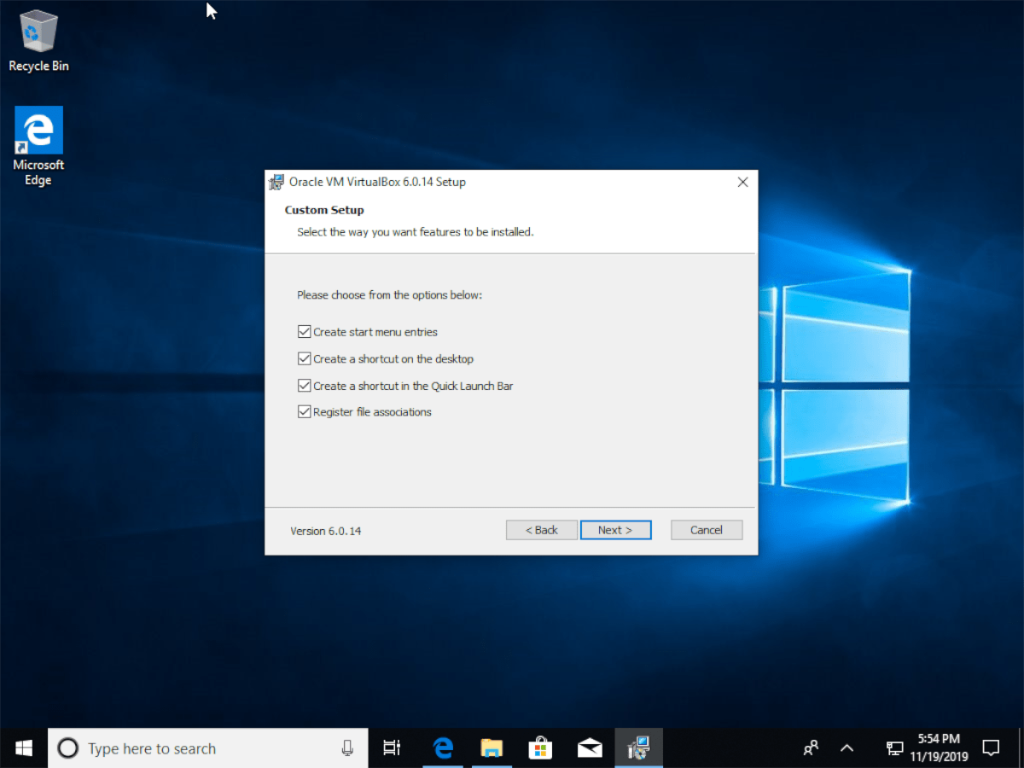
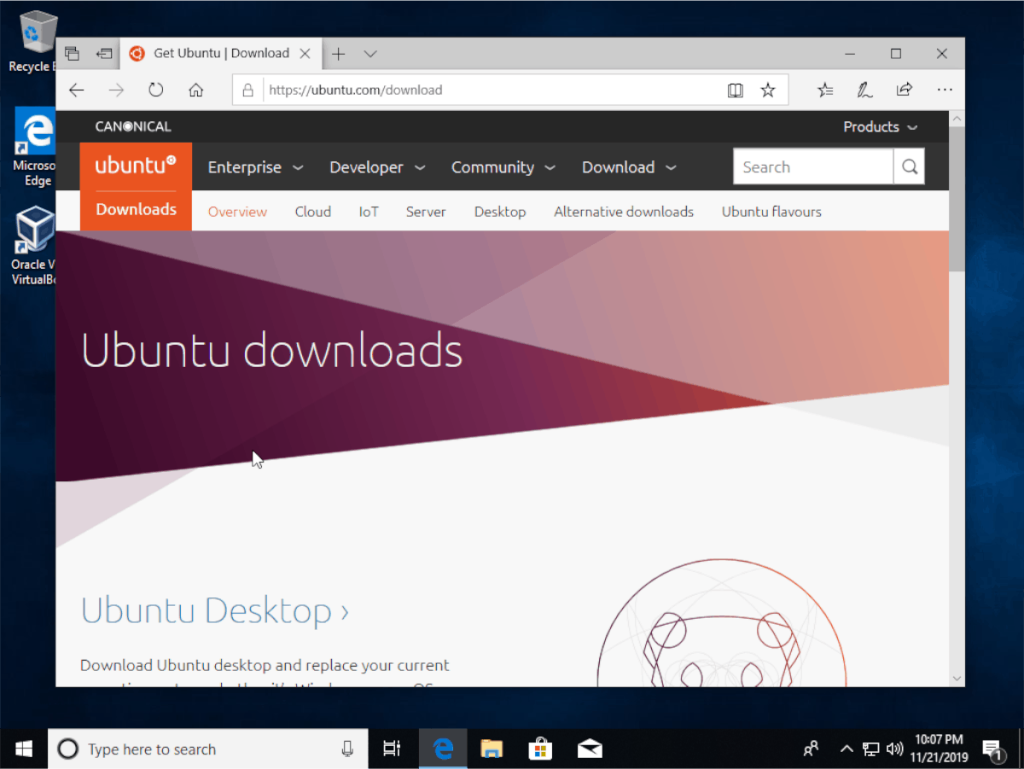
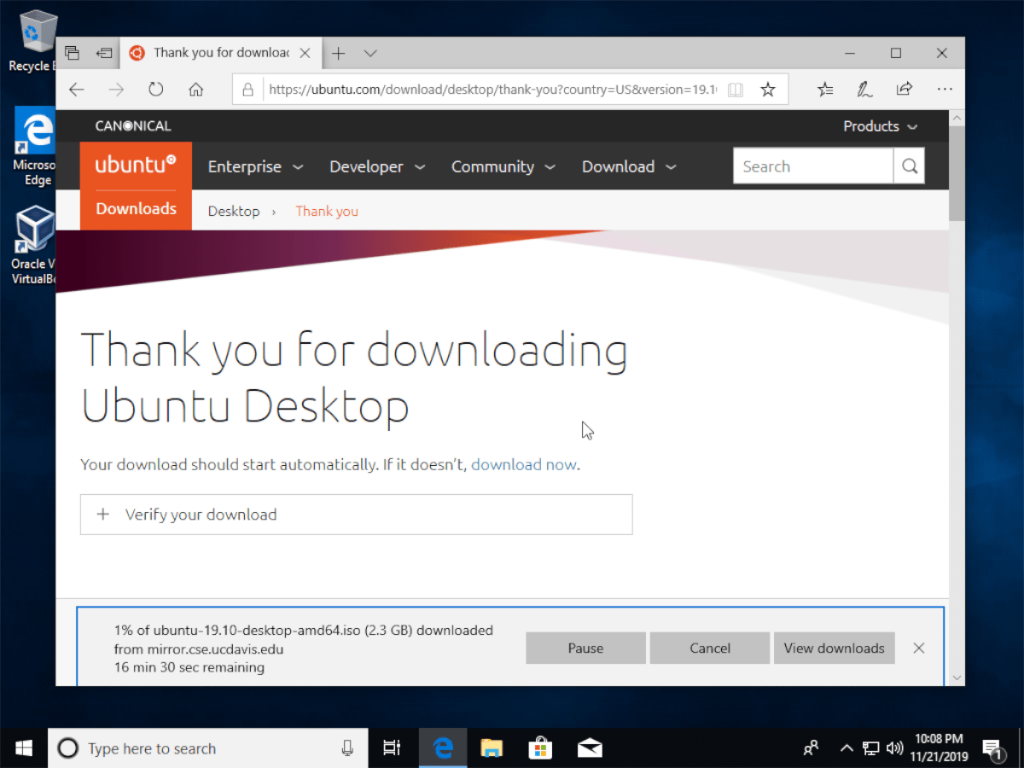
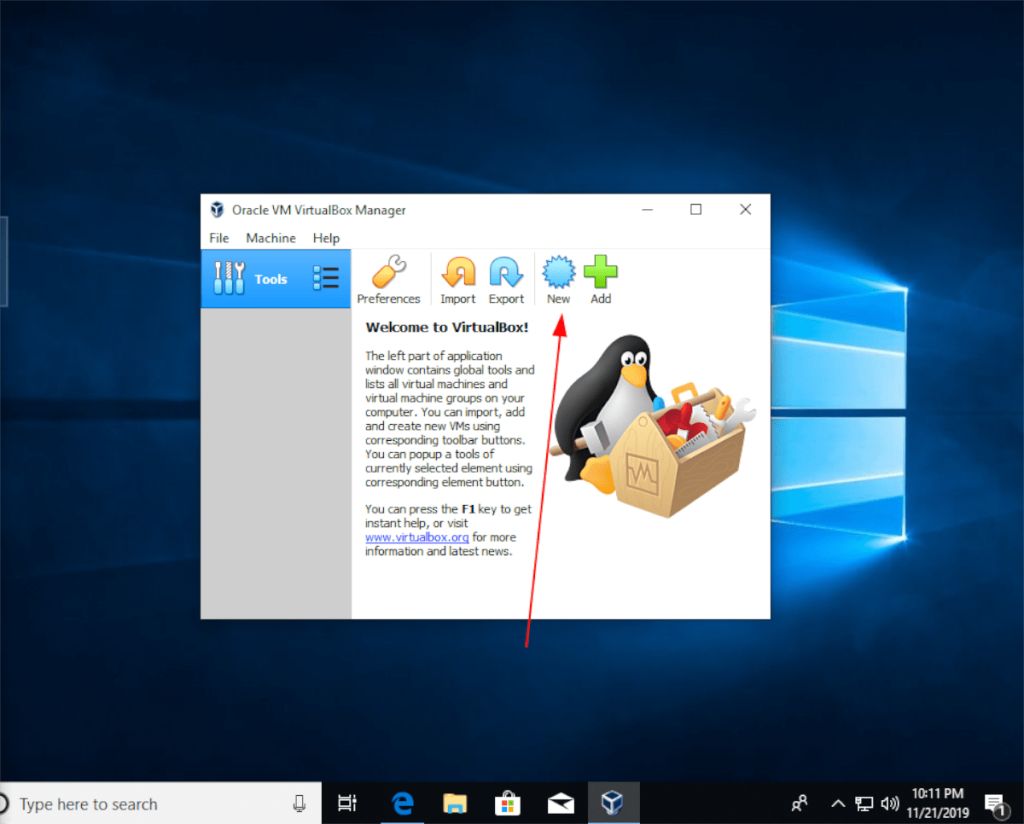
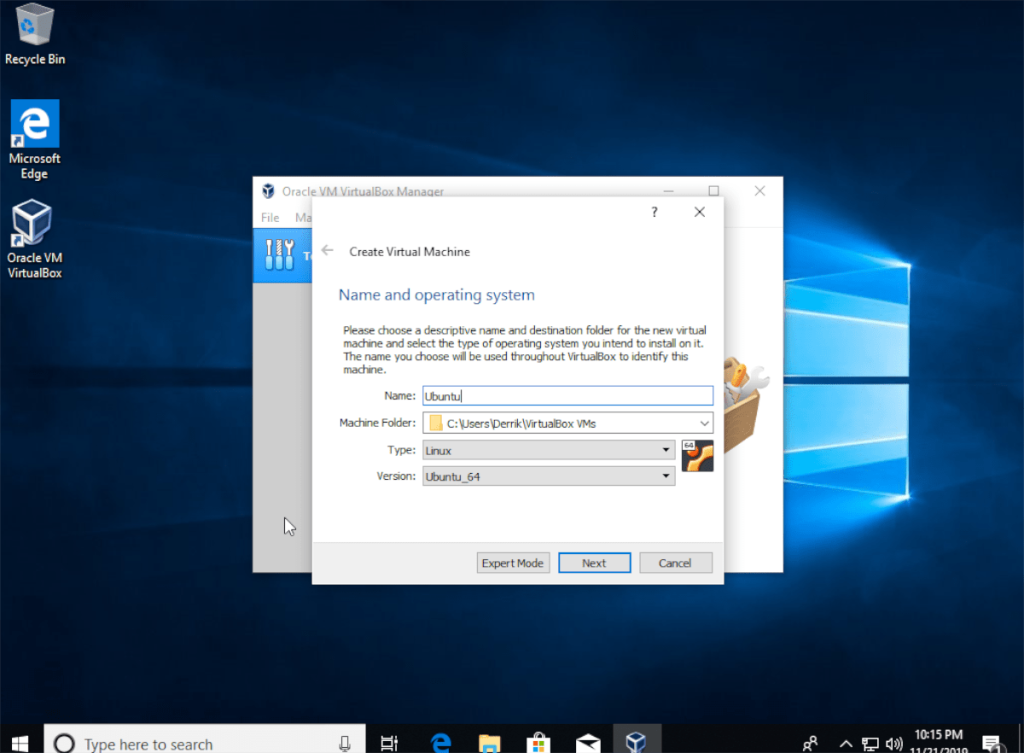
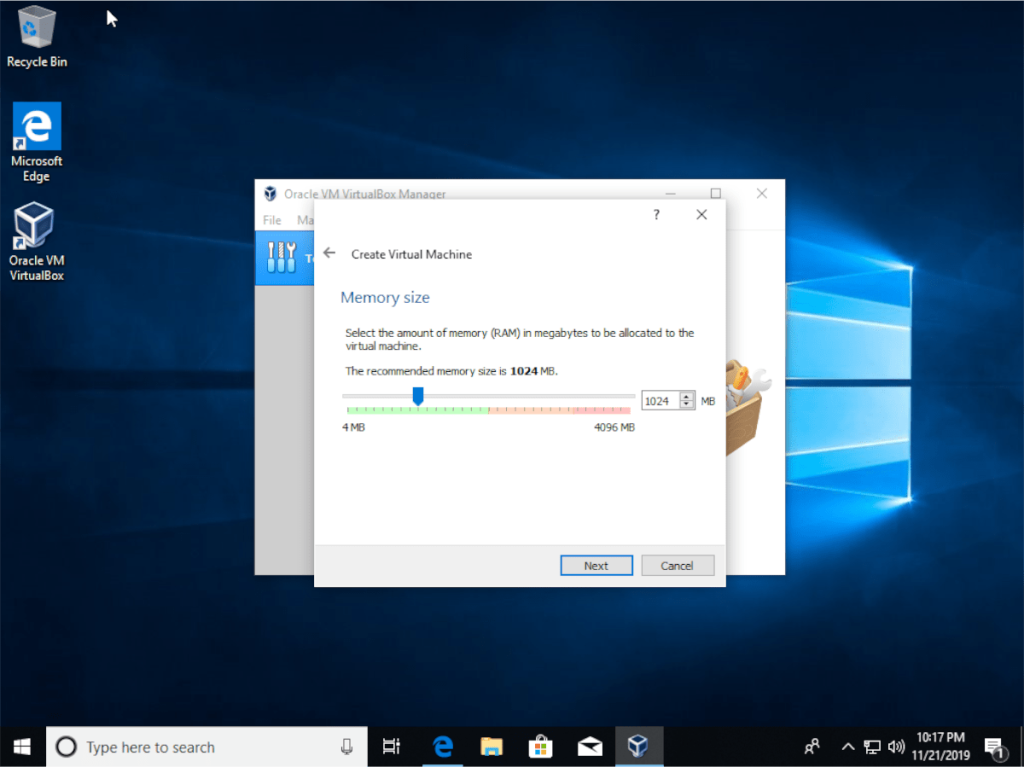
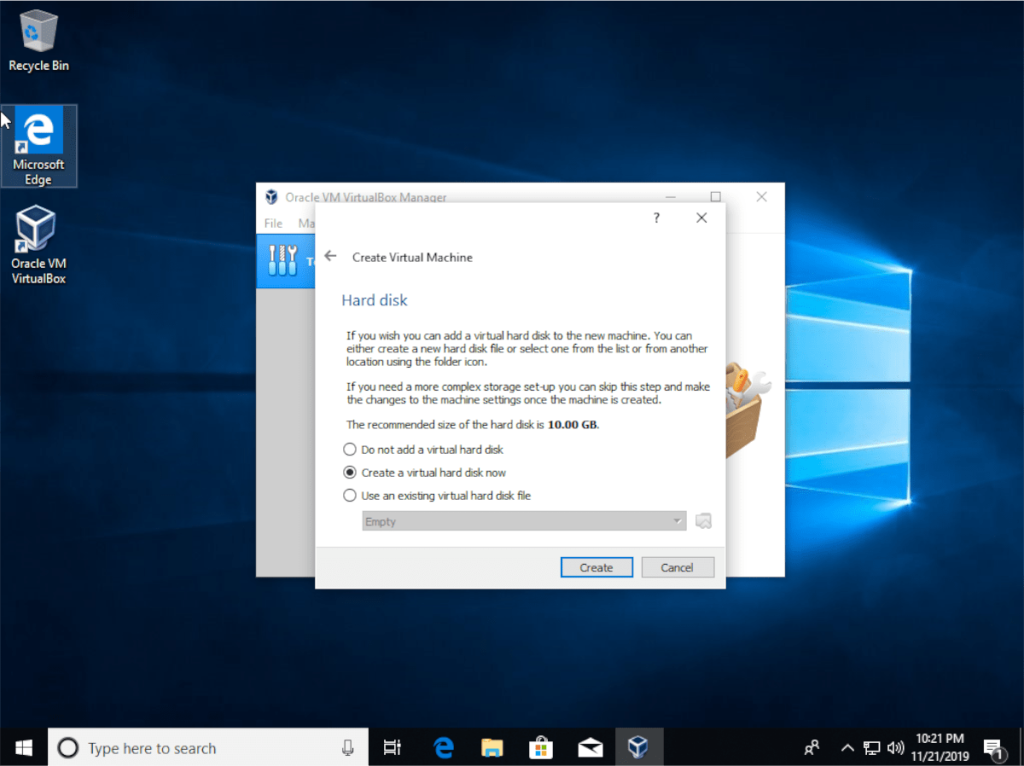
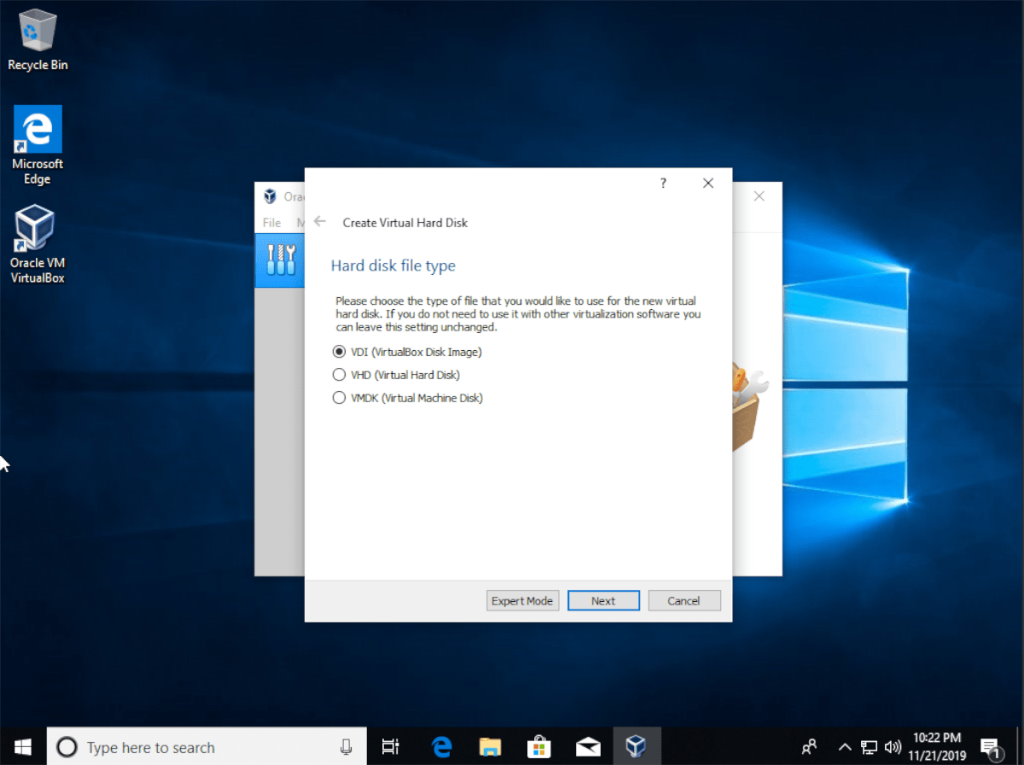
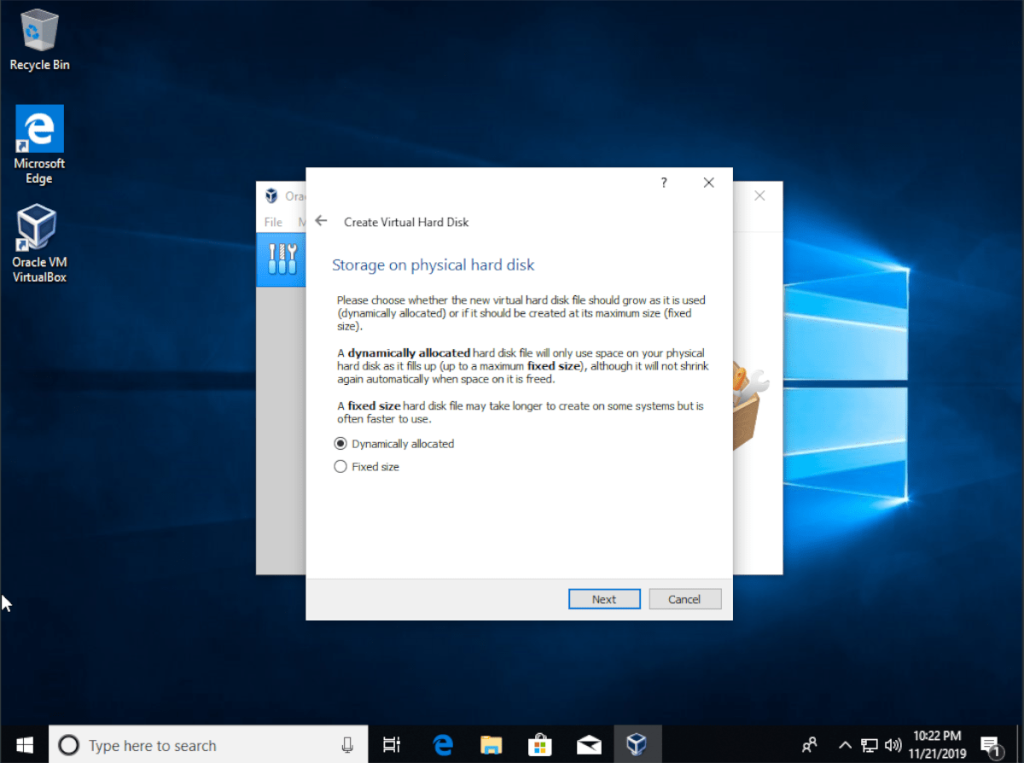
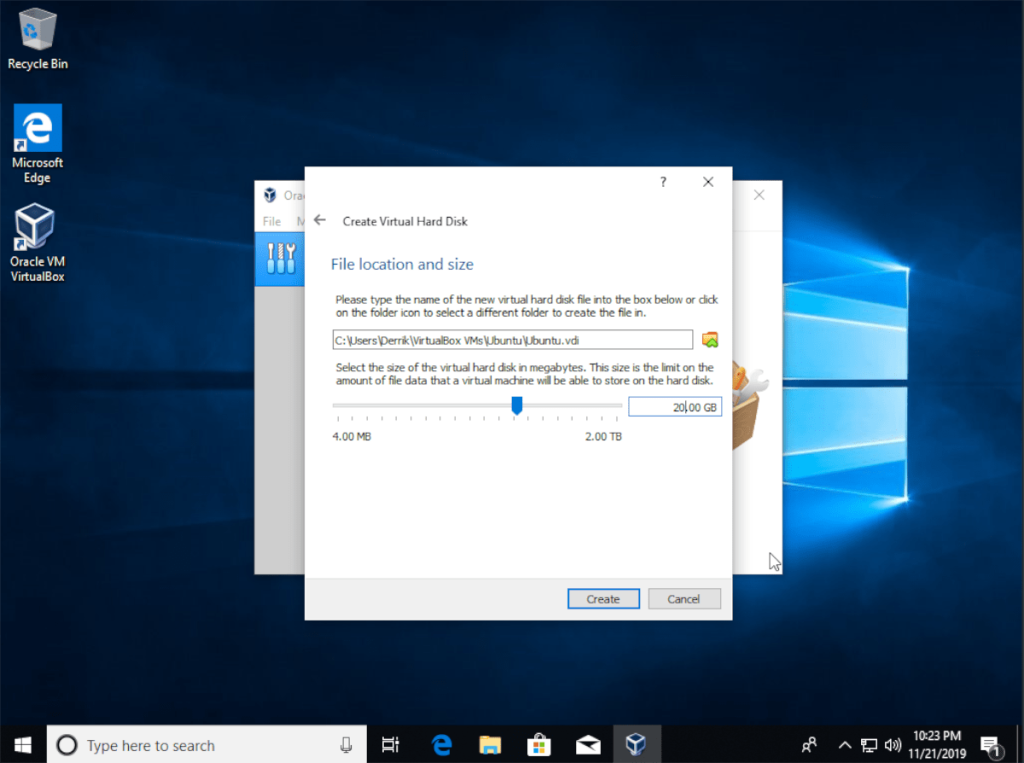
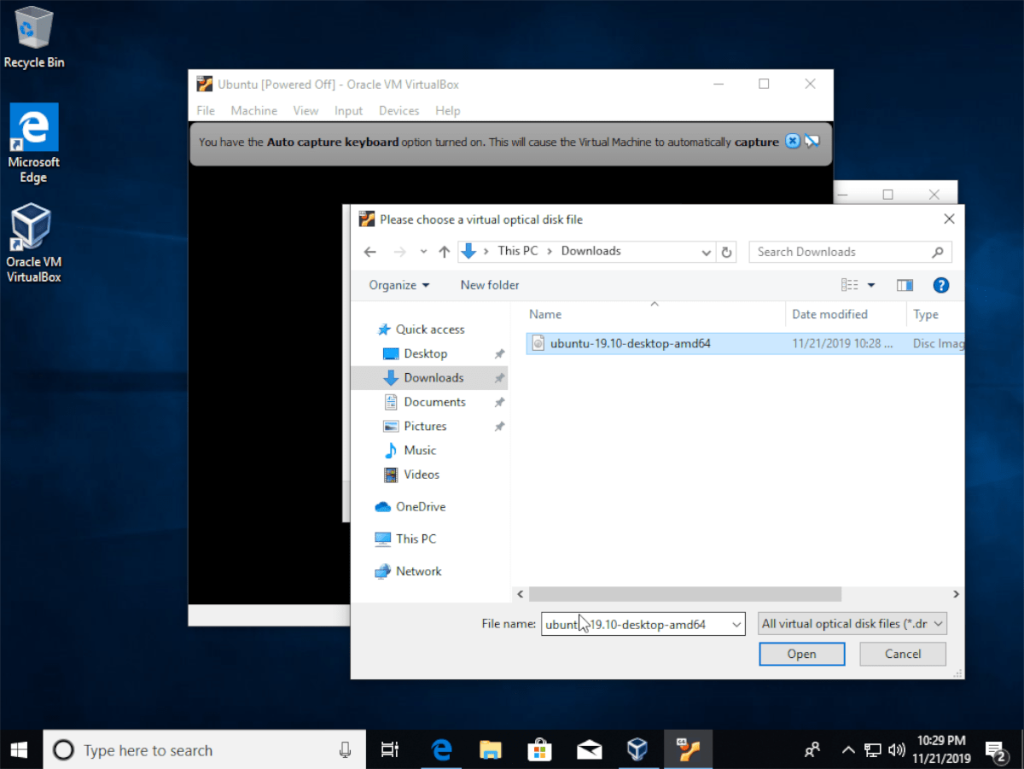
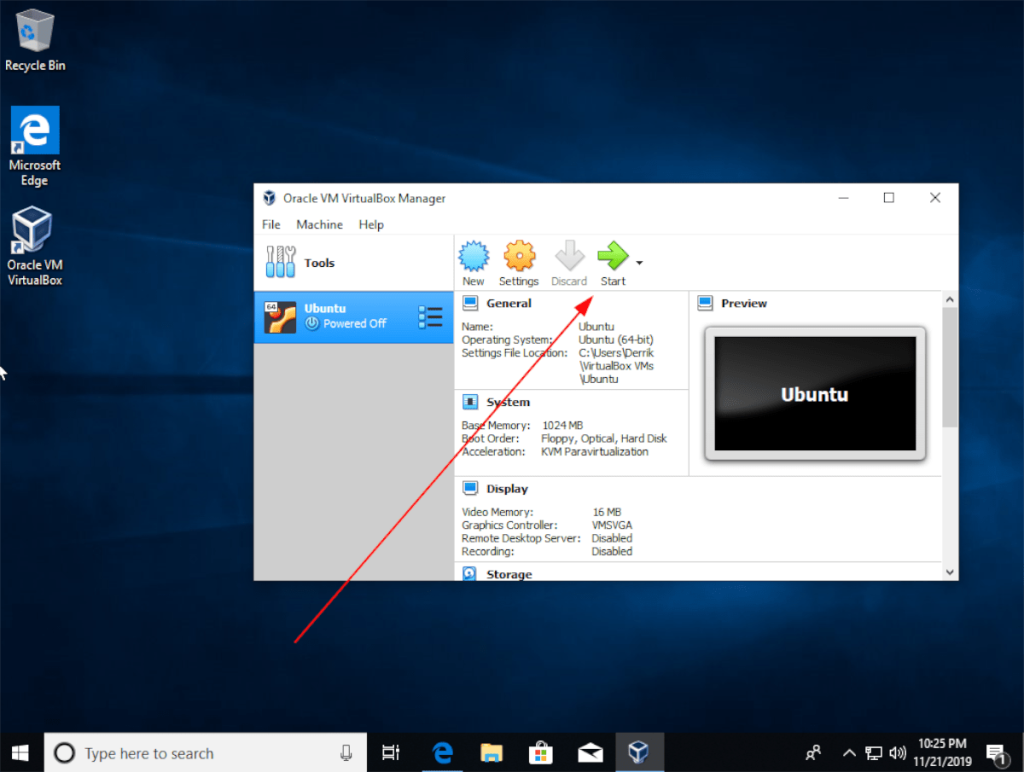
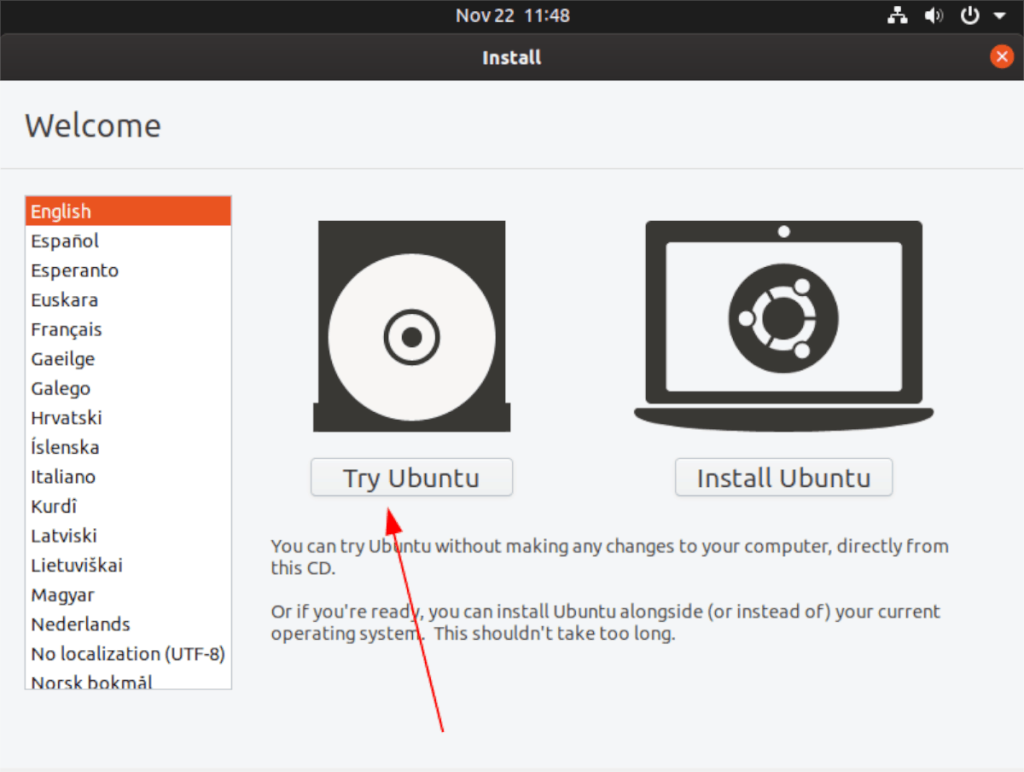
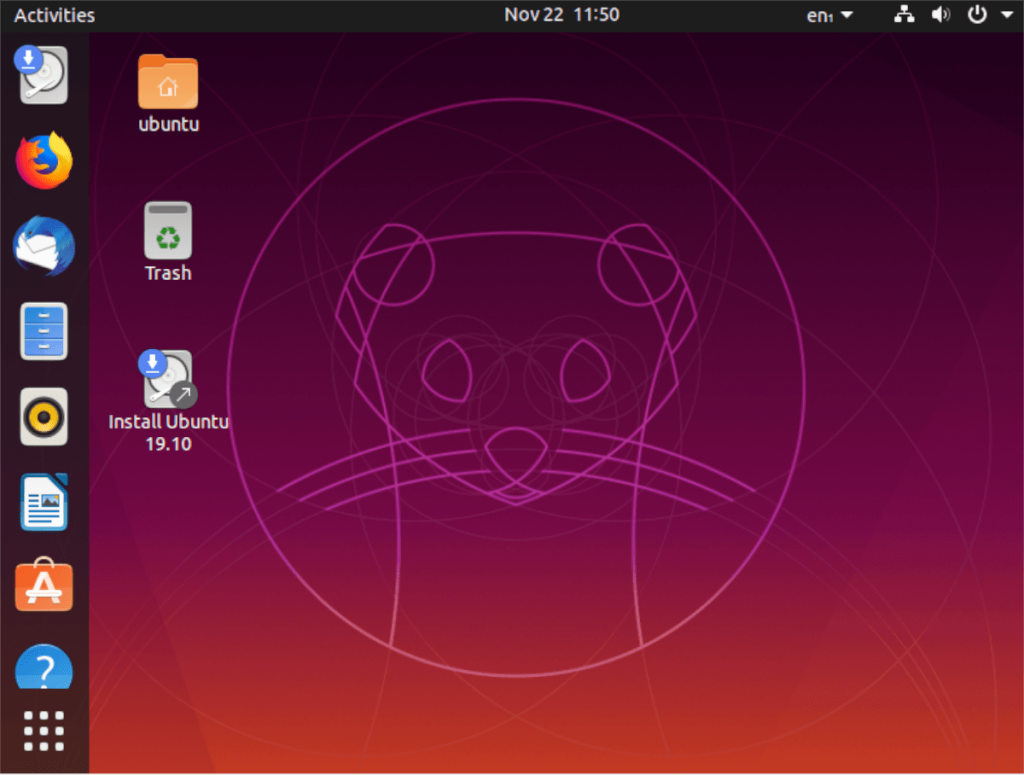



![Descarcă FlightGear Flight Simulator gratuit [Distrează-te] Descarcă FlightGear Flight Simulator gratuit [Distrează-te]](https://tips.webtech360.com/resources8/r252/image-7634-0829093738400.jpg)




